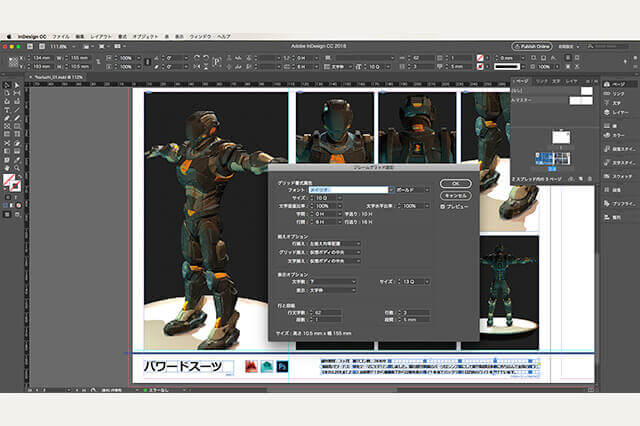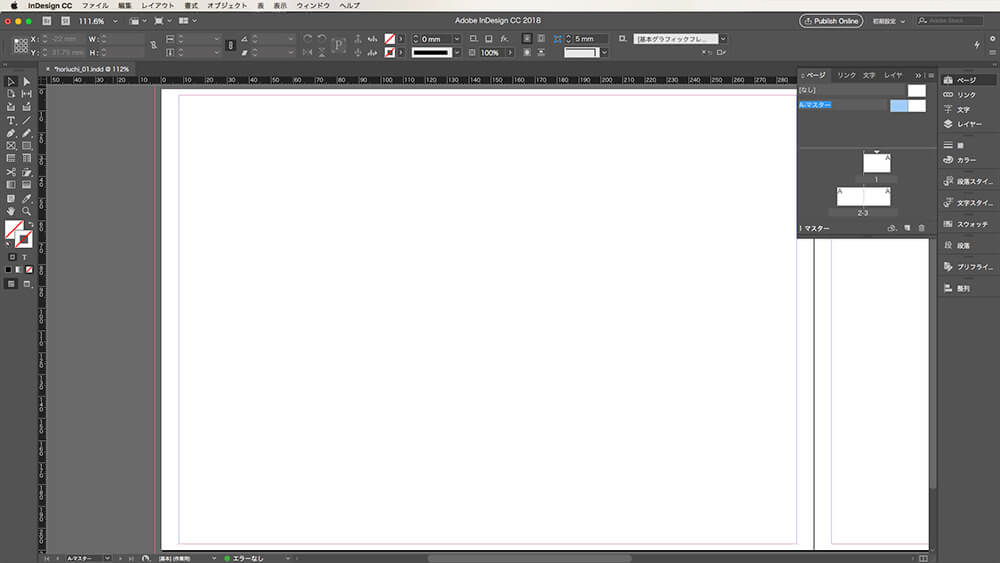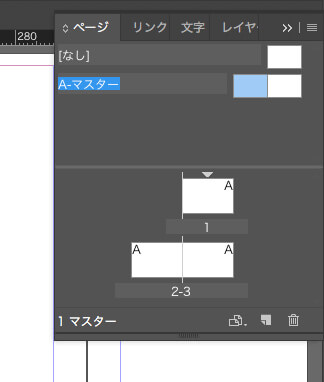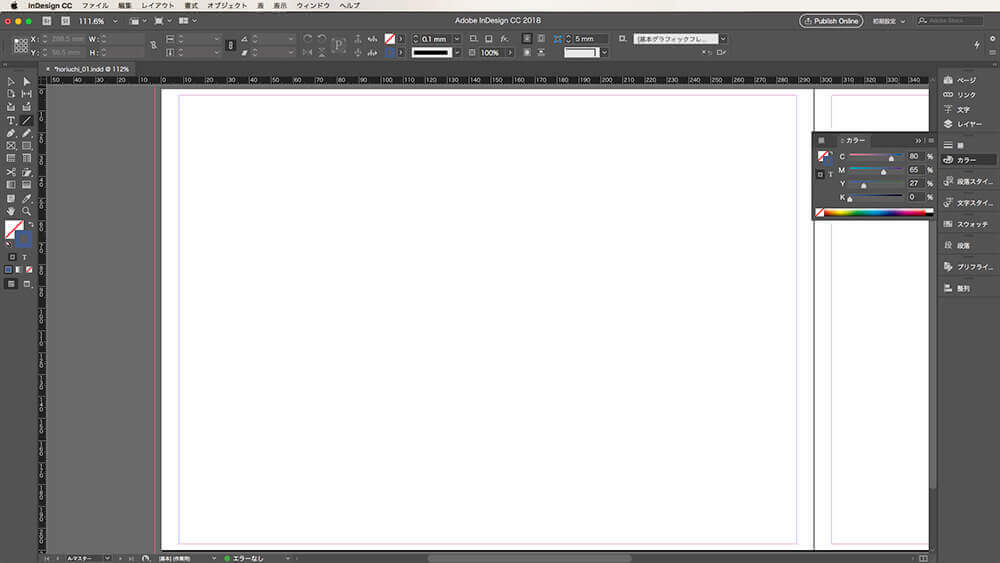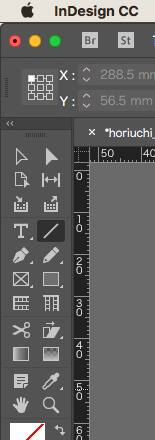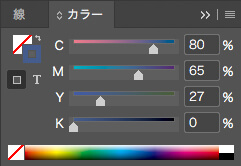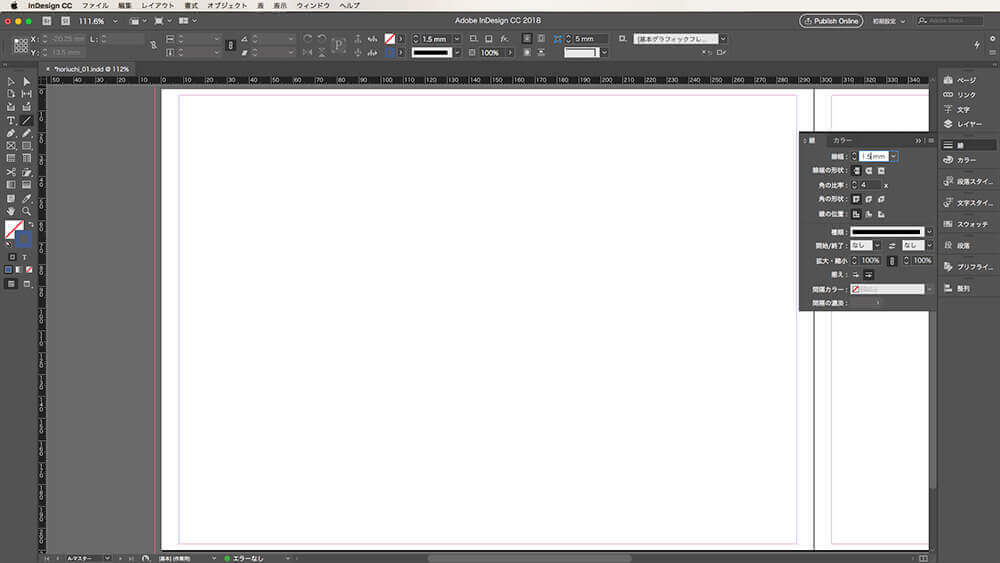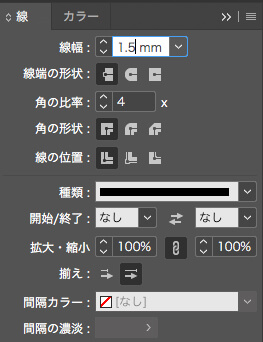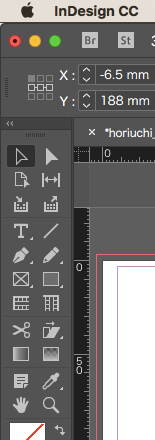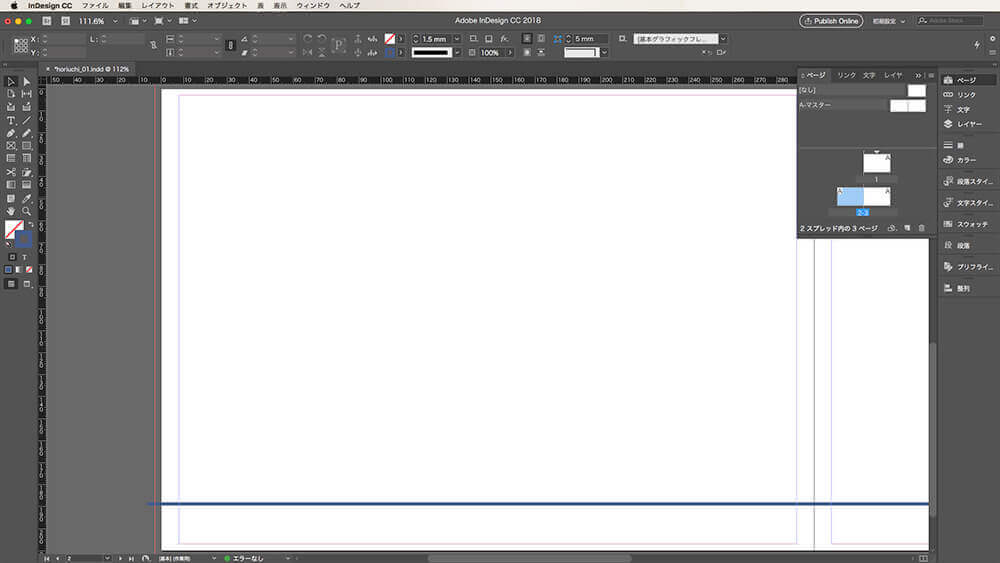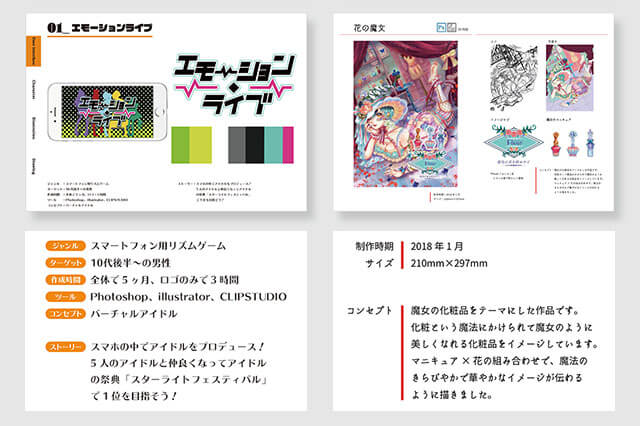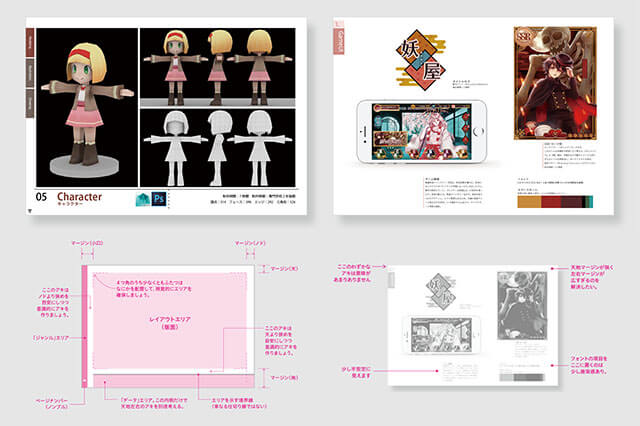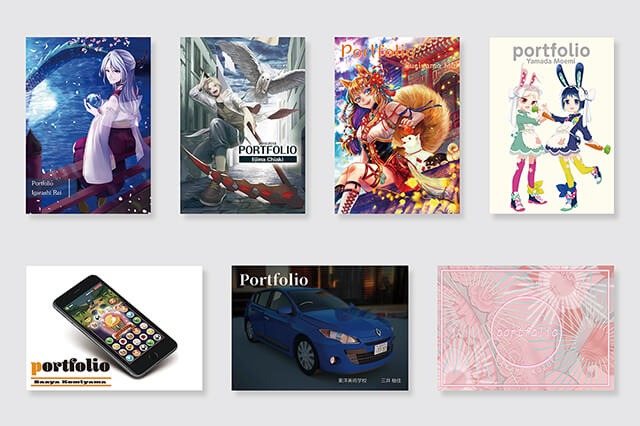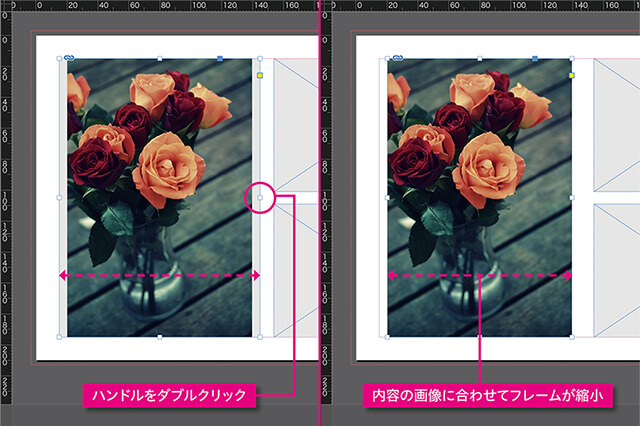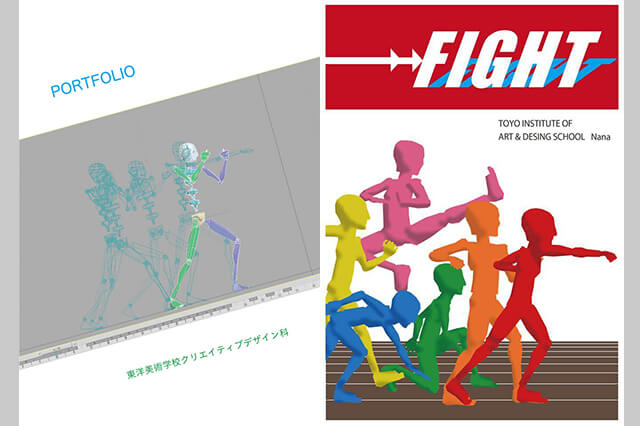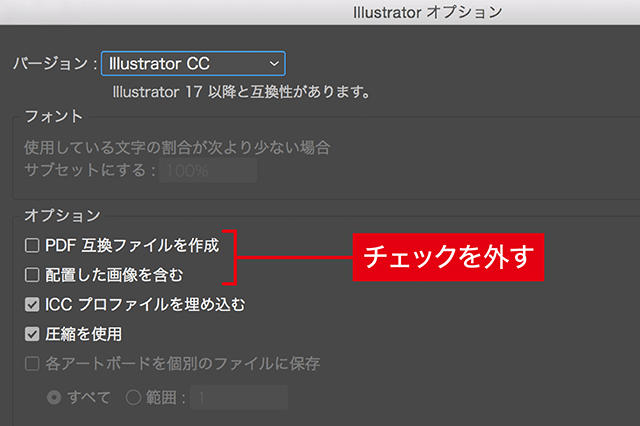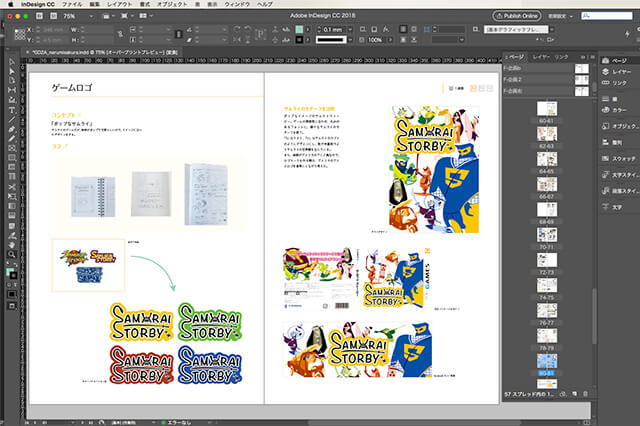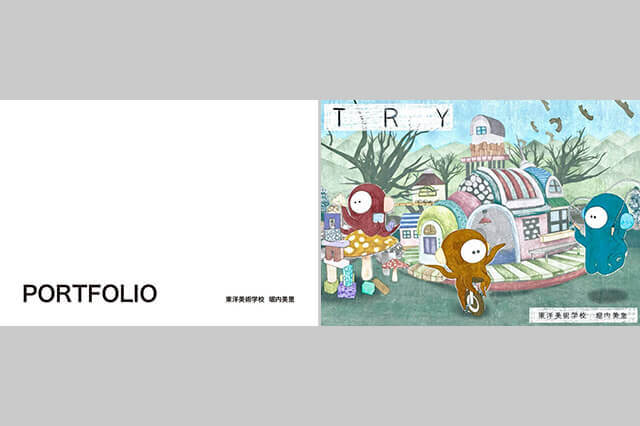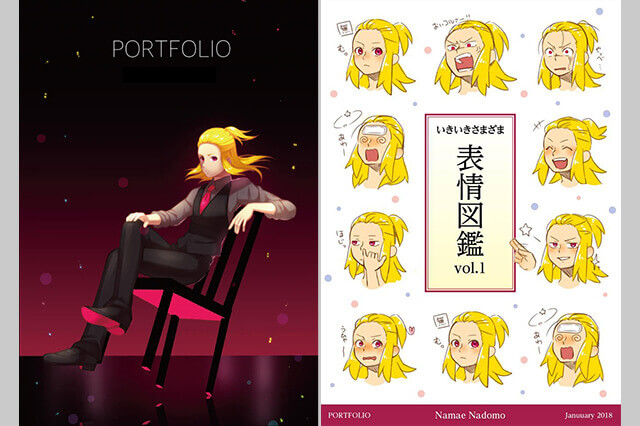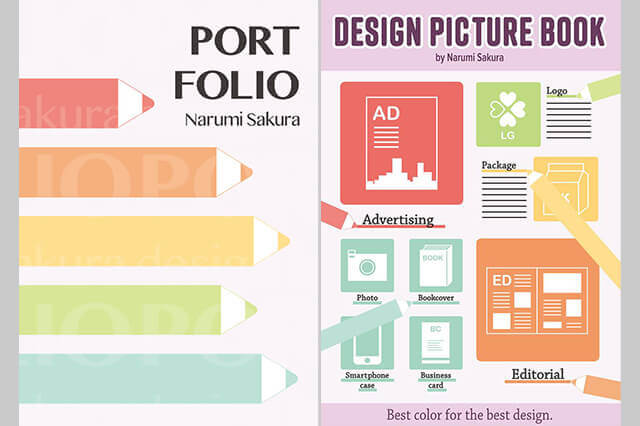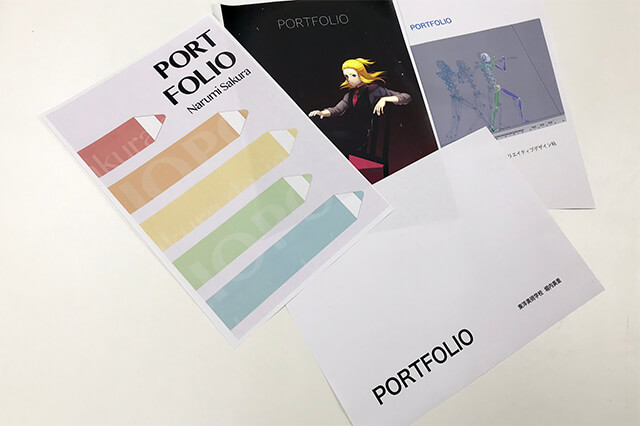Step02:マスターページにケイ線を配置する
InDesignには[マスターページ]という機能が搭載されており、ケイ線(罫線)、カテゴリ表記、ノンブル(ページ番号)など、複数ページの同じ位置で共通して使用するパーツ類を一括管理できます。うまく使えばポートフォリオ制作を効率化できるので、今回の作例ではケイ線をマスターページに配置します。[ページ]パネル内の[A-マスター]の左ページをダブルクリックし、ウィンドウに[A-マスター]の左ページを表示します。
新規ドキュメントを作成すると、自動的に前述のような[A-マスター]というマスターページが作成され、ドキュメントページに適用されます。[ページ]パネル内の表示を見ると、先ほど追加した2ページ目と3ページ目にもAマスターが適用されている(ページの上に[A]の文字が表示されている)ことが確認できます。今回はやり方を解説しませんが、マスターページは必要な数だけ増やすことも可能です。
▲【左】[ページ]パネルを表示したInDesignの作業画面/【右】[ページ]パネル部分の拡大。[A-マスター]の左ページが選択されています
Aマスターにケイ線を配置するため、作業画面の左端にある[ツール]パネルから[線ツール]をクリックします。続いて作業画面の右端にある[カラー]パネルを使い、ケイ線の色を入力。今回は前述の2ページをInDesignでつくり直すことが目的なので、[C 80%][M 65%][Y 27%][K 0%]の濃い青色にしました。
▲【左】[カラー]パネルを表示したInDesignの作業画面
▲【左】[ツール]パネル部分の拡大。[線ツール]が選択されています/【右】[カラー]パネル部分の拡大
さらに[線]パネルを使い、ケイ線の[線幅]を入力。今回は1.5 mmにしました。
▲【左】[線]パネルを表示したInDesignの作業画面/【右】[線]パネル部分の拡大
[shift]キーを押しながらマウスを横方向にドラッグし、[A-マスター]の左ページから右ページにかけて長い1本のケイ線を作成します。[shift]キーを押しながらマウスを横方向にドラッグすると、水平な線を引くことができます。線を引いた後で位置を調整したい場合は、[ツール]パネルの[選択ツール]をクリックした後、線をクリック&ドラッグして移動させます。
▲【左】[A-マスター]の左右ページを表示したInDesignの作業画面/【右】[ツール]パネル部分の拡大。[選択ツール]が選択されています
[ページ]パネル内のドキュメントページの2ページ目をダブルクリックし、ウィンドウにドキュメントページの2ページ目を表示します。[A-マスター]に配置したケイ線が、ドキュメントページにも反映されていることを確認しましょう。
▲ドキュメントページの2ページ目を表示したInDesignの作業画面